电脑设置禁止下载软件操作方法win7电脑怎么设置禁止下载软件
作者:佚名 来源:雨林木风 2019-05-27 17:06:08
我们在使用电脑的时候,经常会碰到中病毒的情况,中了一些病毒之后就会莫名其妙下载一些东西,所以我们就需要禁止,那么win7电脑怎么设置禁止下载软件呢?今天为大家分享win7电脑禁止下载软件的操作步骤。
禁止下载软件操作方法:
1、开始 - 运行(输入gpedit.msc)- 确定或者回车。如图所示:
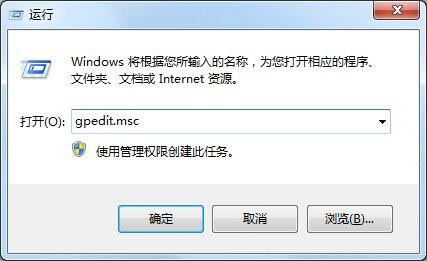
2、在打开的“本地组策略编辑器”窗口找到:用户配置。如图所示:
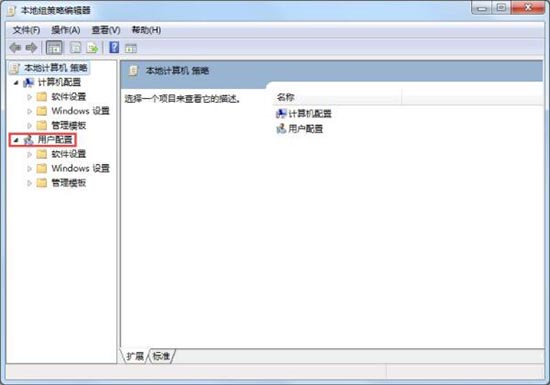
3、在用户配置的展开项中找到:管理模板,并点:管理模板前面的小三角,在管理模板的展开项中找到:系统,并左键点击:系统。如图所示:
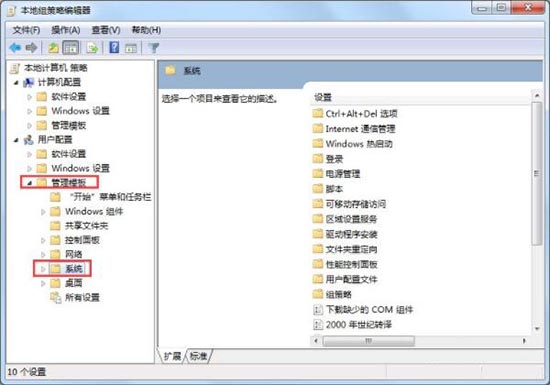
4、我们在系统的右侧窗口找到:不要运行指定的Windows应用程序。如图所示:
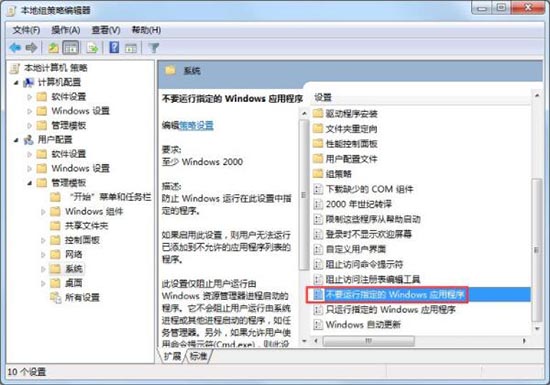
5、我们用鼠标双击:不要运行指定的Windows应用程序,在弹出的:不要运行指定的Windows应用程序窗口中,点:已启用,再点击:显示。如图所示:
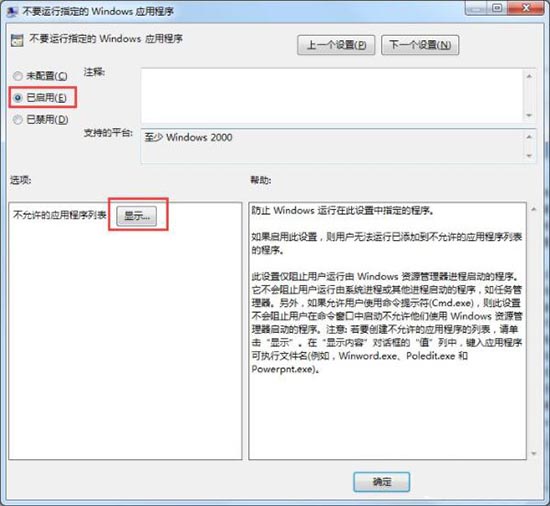
6、这时就弹出一个“显示内容”的窗口,我们在不允许的应用程序列表栏中,添加:thunder.exe,再点:确定,回到不要运行指定的Windows应用程序窗口,也点确定,退出“本地组策略编辑器”,这样,就可以阻止迅雷自动下载了。如图所示:
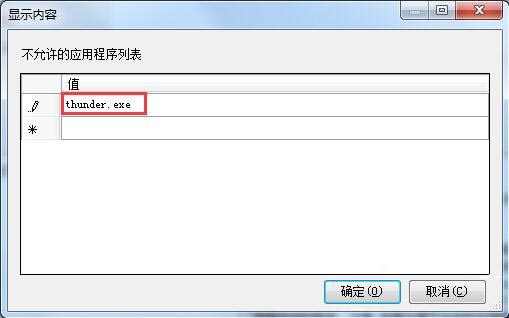
关于win7电脑设置禁止下载软件的操作方法就为用户们详细介绍到这里了,如果用户们使用电脑的时候不知道怎么禁止下载软件,可以根据以上方法步骤进行操作哦,希望本篇教程对大家有所帮助,
相关阅读
- 热门手游
- 最新手游
- 本类周排行
- 本类总排行

























